Hoe iTunes Unknown Error Code 0xE800000A op Windows en Mac te repareren
Gemengde Berichten / / August 05, 2021
Er zijn zoveel foutcodes waarmee gebruikers te maken krijgen wanneer ze een iPhone-back-up vanuit iTunes. Deze specifieke fout - "Onbekende foutcode 0xE800000A", zorgt ervoor dat de synchronisatie van Apple-apparaten met iTunes mislukt. Een handvol van deze fouten plaagt voornamelijk Windows-gebruikers, maar wees niet bang, het oplossen ervan is buitengewoon eenvoudig. Hier zijn een paar manieren om deze fout op te lossen.
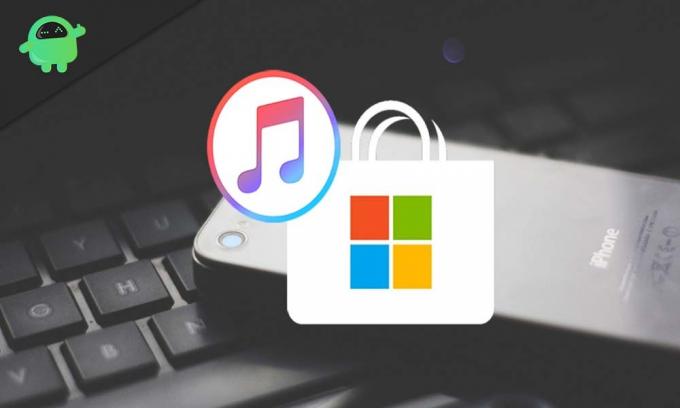
Inhoudsopgave
-
1 Manieren om iTunes Unknown Error Code 0xE800000A te repareren
- 1.1 Wijzig uw USB-kabel
- 1.2 Wijzig uw USB-poort
- 1.3 Start uw computer opnieuw op (Mac of pc)
- 1.4 Update iTunes
- 1.5 Voer een Windows- of Mac-update uit
- 1.6 Verwijder iTunes en installeer iTunes opnieuw
Manieren om iTunes Unknown Error Code 0xE800000A te repareren
Al deze methoden kunnen afzonderlijk worden uitgevoerd, terwijl u ze in de meeste gevallen allemaal tegelijk moet uitvoeren om de kans op succes te vergroten.
Wijzig uw USB-kabel
In de meeste gevallen is dat alles wat u hoeft te doen. Het is misschien belachelijk omdat dezelfde USB-verlichtingskabel je iPhone of iPad prima oplaadt wanneer deze is aangesloten op een stroomadapter, maar je moet ook onthouden dat computers naast stroom gegevens van deze kabels lezen en als er de geringste inconsistentie in de kabel is, zal uw pc dit weten en waarschijnlijk gooien fout.

Wijzig uw USB-poort
Zeer vergelijkbaar met de eerste oplossing die u kunt proberen, is om de USB-poort te wijzigen waarop uw verlichtingskabel momenteel is aangesloten. Windows doet dit rare ding waar het soms de verkeerd gelezen gegevens van eerdere USB-kabels op die poort opslaat totdat u uw computer opnieuw opstart. Wat overgaat in mijn volgende oplossing.
Start uw computer opnieuw op (Mac of pc)
Vaak lost een simpele herstart dit probleem op. Periode. Nog een ding dat u misschien wilt uitvoeren voordat u uw computer opnieuw opstart, is het beëindigen van iTunes / Apple-gerelateerde processen. Hier is hoe:
- Open Taakbeheer op Windows door op te drukken Ctrl + Alt + Del. Of Activity manager aan Mac door het startvenster te openen en te zoeken naar 'Activiteitenbeheerder”.
- Vind iPodService, AppleMobileDeviceService, of iTunesHelper.
- Klik in Windows met de rechtermuisknop op die namen en klik op "Proces beëindigen". Op Mac, klik op die namen en klik op het "X" -pictogram.
- Start je computer opnieuw op.
Update iTunes
Vaker wel dan niet draait u mogelijk software op uw telefoon die iets recenter is dan waarvoor iTunes ondersteuning biedt. Een eenvoudige iTunes-update lost dit op.
Voer een Windows- of Mac-update uit
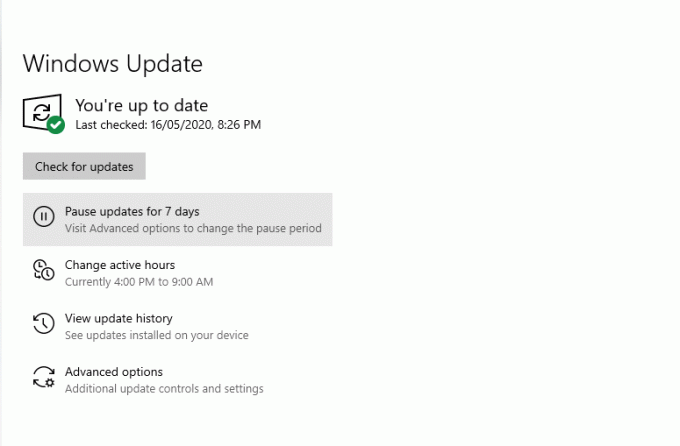
Windows is afhankelijk van updates om veel problemen op te lossen. Dit geldt met name als u iTunes onlangs op uw computer heeft bijgewerkt. Het besturingssysteem mist mogelijk enkele afhankelijkheden om de applicatie correct uit te voeren, waardoor de foutcode 0xE800000A wordt gegenereerd. Hetzelfde geldt voor een Macintosh-machine.
Verwijder iTunes en installeer iTunes opnieuw
Dit is misschien raar omdat je zojuist iTunes hebt bijgewerkt en het probleem blijft bestaan, maar in feite zijn sommige softwarebestanden mogelijk beschadigd en is er een nieuwe installatie van iTunes nodig. Het enige wat u hoeft te doen is:
- Verwijder iTunes.
- Start uw computer opnieuw op (het is traditie).
- Installeer de nieuwste versie van iTunes opnieuw.
We hopen dat je dit hebt kunnen oplossen iTunes Onbekende foutcode 0xE800000 Een probleem met de tips die we hierboven hebben gedeeld. Laat het ons weten in het opmerkingengedeelte als je problemen hebt ondervonden tijdens het volgen van de stappen, als je de fout niet met hen hebt kunnen oplossen of als je andere manieren hebt gevonden om de fout op te lossen.



